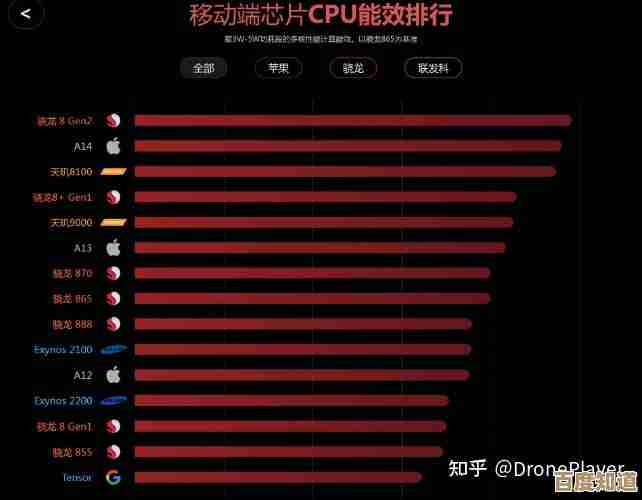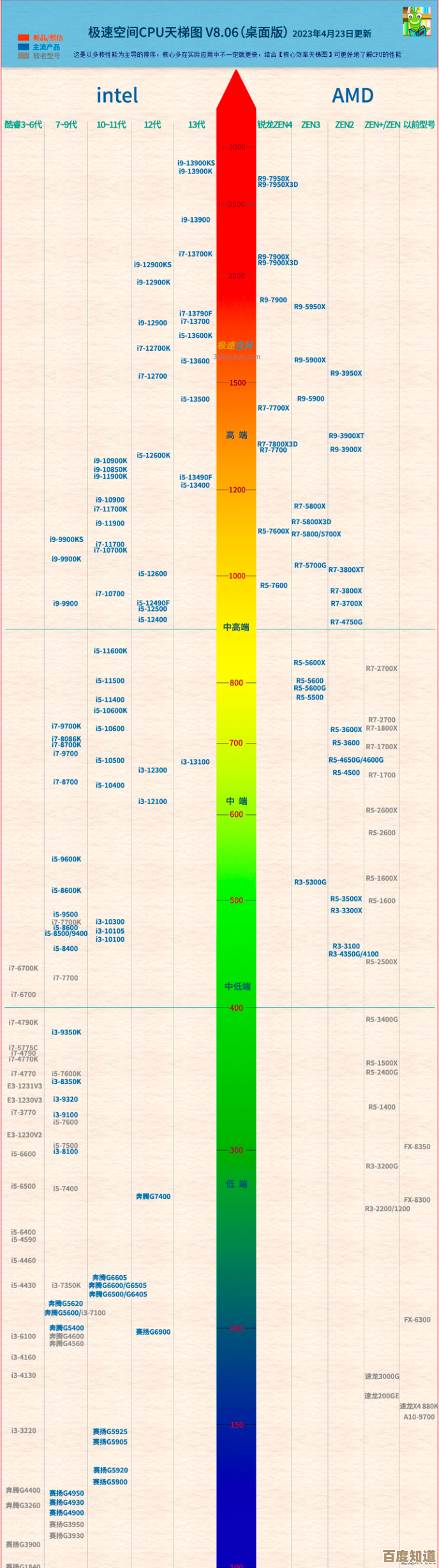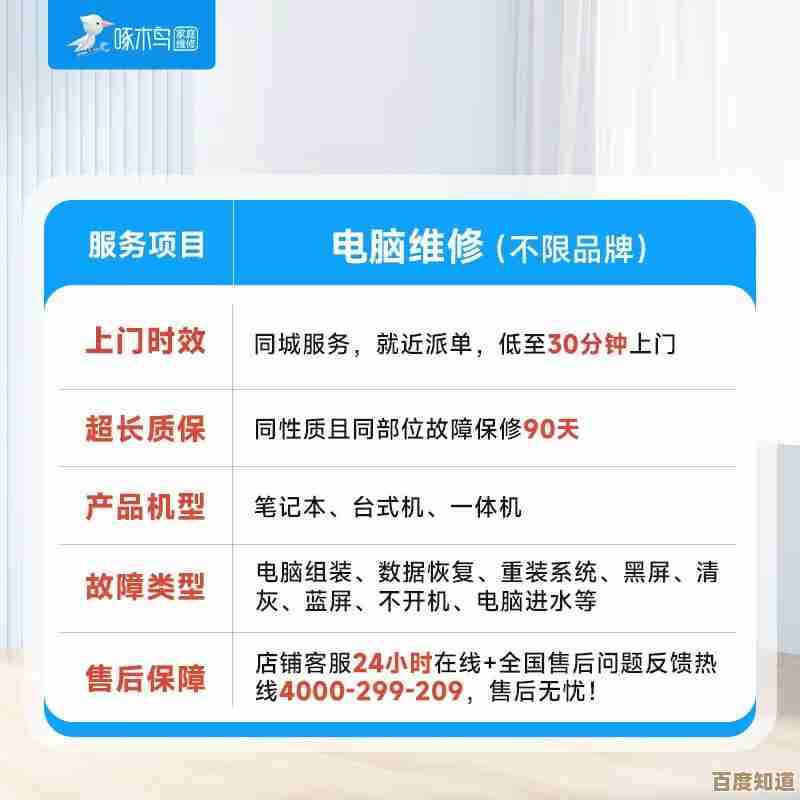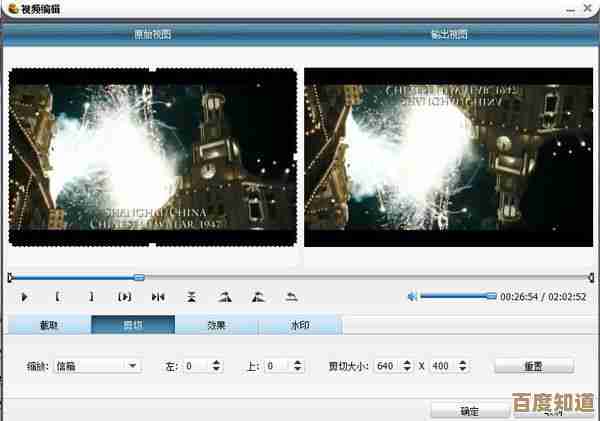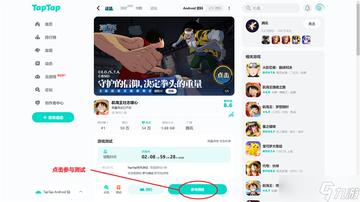笔记本键盘失灵怎么办?这些实用修复技巧帮你快速解决问题
- 游戏动态
- 2025-10-31 07:48:29
- 4
联想知识库、微软支持社区、知乎数码专栏
别着急,试试最简单但最有效的方法:重启电脑,这能解决很多临时的软件冲突或系统卡顿导致的问题。
来源:戴尔技术支持、腾讯电脑管家
如果重启没用,检查一下是不是某个特定按键失灵,还是整个键盘都没反应。
- 部分按键失灵:很可能是按键下面有灰尘或碎屑,你可以把笔记本关机,然后轻轻将键盘朝下拍打,或者用吹风机的冷风档吹一下缝隙,更彻底的方法是用软毛刷清理,或者买一罐键盘清洁软胶来粘出脏东西。
- 整个键盘失灵:继续往下看。
来源:微软支持、华硕服务中心
有时候是系统软件在捣鬼,你可以尝试卸载并重新安装键盘的驱动程序。
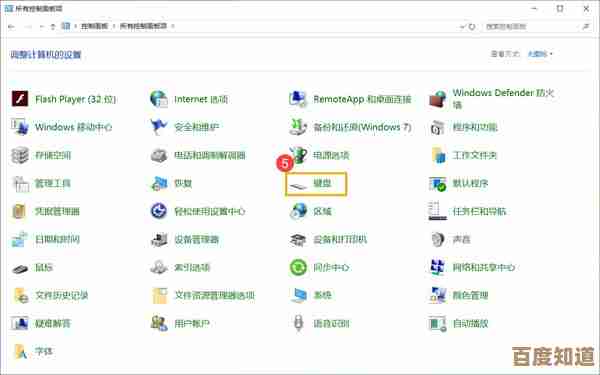
- 在Windows搜索框里输入“设备管理器”并打开。
- 找到并展开“键盘”类别。
- 右键点击你看到的键盘设备(通常是“标准PS/2键盘”或类似名称),选择“卸载设备”,如果提示重启,先选“是”。
- 重启电脑后,系统通常会自动重新安装驱动。
来源:百度经验、中关村在线
还有一个常见原因是系统不小心开启了“筛选键”功能,这个功能本意是帮助避免重复击键,但误开后会让键盘反应迟钝甚至失灵。
- 打开Windows“设置” > “轻松使用”(或“辅助功能”)。
- 在左侧菜单中找到“键盘”。
- 检查“使用筛选键”这个选项是否被打开了,如果开了,把它关掉再试试。
来源:太平洋电脑网、数码博主分享
如果以上方法都无效,可以尝试运行Windows自带的键盘疑难解答工具。

- 打开“设置” > “更新和安全” > “疑难解答”。
- 选择“键盘”疑难解答,运行它并按照提示操作,这个工具能自动检测和修复一些常见问题。
来源:联想服务官网、惠普支持社区
如果外接一个USB键盘能正常使用,那基本可以确定是笔记本自带键盘的硬件出了问题,可能是键盘排线松动、键盘本身损坏,或者主板接口问题。
- 排线松动:对于动手能力强的人来说,可以尝试断电后(取下电池和断开电源)打开笔记本后盖,检查连接主板的键盘排线是否松动,重新插拔一下,但不建议新手操作,以免造成更大损坏。
- 硬件损坏:如果是键盘本身坏了,最稳妥的办法是联系官方售后或者专业的维修店进行检测和更换。
来源:苹果官方支持(针对MacBook用户)
对于MacBook用户,除了重启和清理,还可以尝试:
- 重置NVRAM或PRAM:关机后,开机并立即同时按住Option、Command、P和R四个键,直到电脑重启并再次听到开机声后松开。
- 创建一个新的系统用户账户登录,测试键盘是否工作,以排除当前用户配置文件损坏的问题。
本文由畅苗于2025-10-31发表在笙亿网络策划,如有疑问,请联系我们。
本文链接:http://www.haoid.cn/yxdt/52240.html